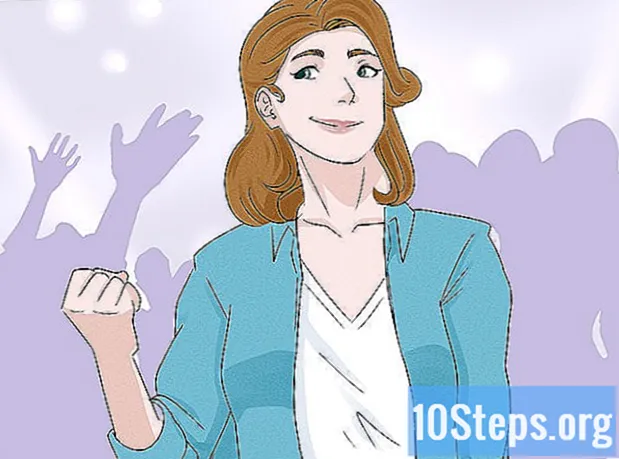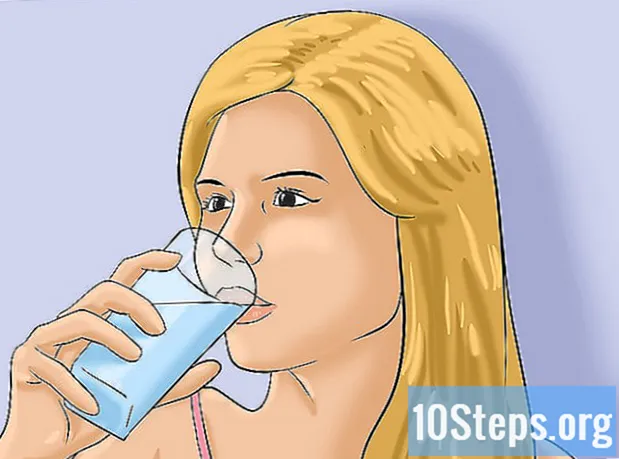著者:
Janice Evans
作成日:
24 J 2021
更新日:
13 5月 2024

コンテンツ
その他のセクションこのwikiHowは、PCまたはMacを使用して、コンピューターまたはWebからDiscordチャットにGIF画像を送信する方法を説明しています。
ステップ
方法1/2:コンピューターからGIFをアップロードする
コンピューターでDiscordを開きます。 Discordのデスクトップアプリを使用するか、ブラウザでwww.discordapp.comにアクセスできます。
- デバイスでDiscordに自動的にサインインしていない場合は、[ ログインする 右上隅にあるボタンをクリックし、アカウントの資格情報を使用してログインします。

左側のパネルでサーバーをクリックします。 これにより、このサーバー上のすべてのテキストおよびボイスチャットチャネルのリストが開きます。- ダイレクトメッセージでGIFを送信する場合は、画面の左上隅にある船首像アイコンをクリックします。それはあなたのすべてのダイレクトメッセージの会話のリストを開きます。

[テキストチャンネル]の下のチャットをクリックします。 左側のナビゲーションパネルで、GIFを投稿するチャットを見つけ、それをクリックして会話を開きます。
ファイルアップロードボタンをクリックします。 画面下部のメッセージフィールドの横にある四角の中の上向き矢印のように見えます。これにより、ポップアップウィンドウでファイルエクスプローラーが開きます。- アップロードボタンを使用せずに、コンピューターからGIFファイルをドラッグアンドドロップすることもできます。これを行うには、GIFが保存されているフォルダーを開き、ファイルをDiscordチャットウィンドウにドラッグします。
フォルダからGIFを見つけて選択します。 ファイルエクスプローラーでフォルダーを参照し、送信するGIFをクリックします。
クリック 開いた ポップアップウィンドウで。 GIFがチャットにインポートされます。 GIFを送信する前に確認することができます。
GIFにコメントを追加します。 オプションで、GIFの下のテキストフィールドにコメントまたはメッセージを入力できます。
- テキストフィールドの右側にあるスマイリーアイコンをクリックして、コメントに絵文字を使用することもできます。
クリック アップロード ボタン。 ポップアップウィンドウの右下隅にある白いボタンです。これにより、GIFがチャットに送信されます。
方法2/2:WebからGIFを送信する
インターネットブラウザを開きます。 Chrome、Safari、Firefox、Operaなどの任意のブラウザを使用できます。
オンラインでGIFを検索します。 以前に見たGIFを開いたり、Giphyやgifs.comなどのオンラインGIFライブラリを検索したりできます。
GIF画像を右クリックします。 これにより、ドロップダウンメニューが開きます。
- 一部のWebサイトでは、 リンクをコピーする または コピー GIFの横にあるオプション。画像を右クリックする代わりに、このボタンをクリックして画像リンクをコピーできます。
クリック 画像アドレスをコピーする オプションから。 これにより、送信するGIF画像への直接リンクがコピーされます。
- 一部のWebサイトでは、右クリックメニューに画像のリンクが表示される場合があります。 画像アドレスをコピーする ボタン。この場合、リンクを右クリックして選択します コピー.
コンピューターでDiscordを開きます。 Discordのデスクトップアプリを使用するか、ブラウザでwww.discordapp.comにアクセスできます。
- デバイスでDiscordに自動的にサインインしていない場合は、[ ログインする 右上隅にあるボタンをクリックし、アカウントの資格情報を使用してログインします。
左側のパネルでサーバーをクリックします。 これにより、このサーバー上のすべてのテキストチャットチャネルとボイスチャットチャネルのリストが開きます。
テキストチャネルの下のチャットをクリックします。 左側のナビゲーションパネルで、GIFを投稿するチャットを見つけ、それをクリックして会話を開きます。
- ダイレクトメッセージでGIFを送信する場合は、画面の左上隅にある船首像アイコンをクリックします。それはあなたのすべてのダイレクトメッセージの会話のリストを開きます。
メッセージフィールドを右クリックします。 チャットの会話の一番下にあります。右クリックすると、ドロップダウンメニューが開きます。
クリック ペースト. GIFリンクをメッセージフィールドに貼り付けます。
- これは、送信するGIFを開く直接画像リンクです。それはで終わる必要があります .gif 拡張。
押す ↵入力 キーボードで。 会話への画像リンクを送信します。 Discordは自動的にリンクを処理し、会話にGIF画像を表示します。